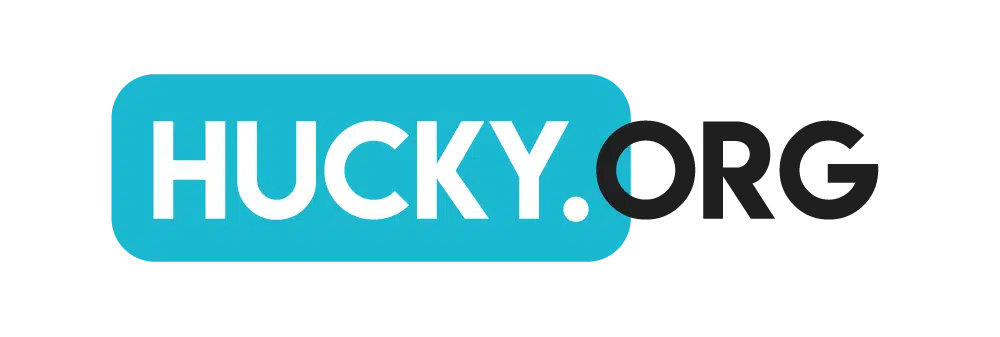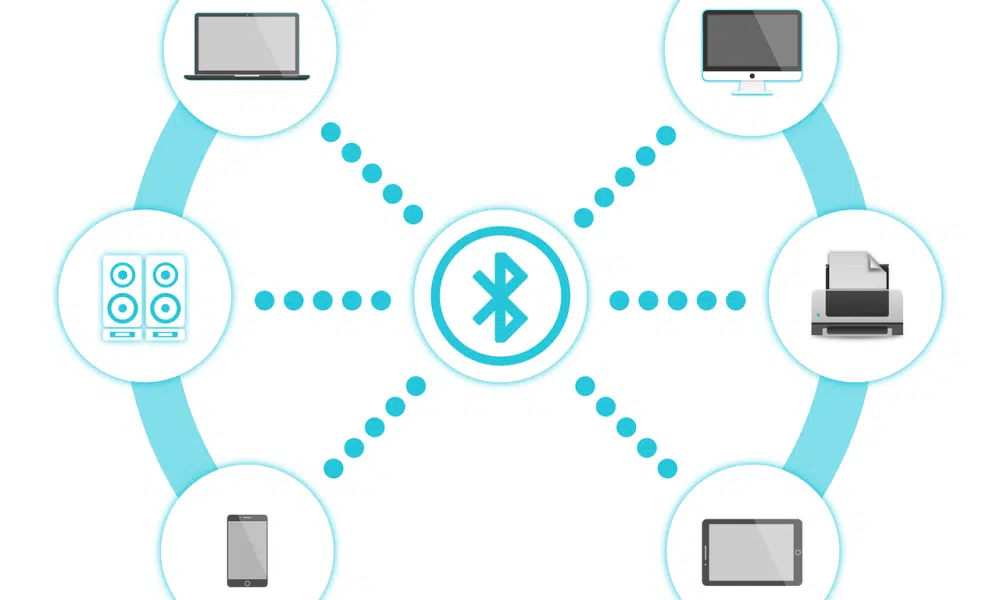Vous avez un PC et vous avez envie de savoir s’il est équipé de la technologie Bluetooth ? Comment savoir en quelques manipulations si votre ordinateur est bien équipé d’un périphérique Bluetooth, sur Windows ? Nous faisons le point pour vous.
Plan de l'article
Qu’est-ce que la technologie Bluetooth ?
La technologie Bluetooth est un système permettant le transfert sans fil de données telles que des fichiers et des documents (photos, musique, etc.) Il est alors possible de transférer des fichiers d’un appareil électronique à un autre, sur une courte distance.
A voir aussi : La 5G de Huawei sera payante pour les constructeurs de smartphones
Cette technologie est arrivée après la technologie de transferts de fichiers par infra rouge et a permis de lier un ordinateur à un téléphone portable, une tablette, ou encore deux appareils de téléphonie mobile. Le Bluetooth est très pratique et se base sur des ondes radio de 2,4 GHz, soit la même fréquence que la technologie Wifi.
Aujourd’hui, on peut connecter un ordinateur à une enceinte ou encore à une oreillette, un smartphone, divers objets connectés. La toute première version de la technologie Bluetooth a bien progressé depuis son arrivée en 1999, avec un débit de transmission toujours plus performant.
A lire en complément : L’importance d’une motorisation de qualité dans les produits/machines high tech
Bluetooth peut fonctionner avec une clé Bluetooth pour ordinateur, ou avec un kit Bluetooth qui se greffe à votre smartphone. Aujourd’hui, il est très fréquent qu’un appareil ou qu’un ordinateur soit équipé de la technologie Bluetooth. Pour le savoir, suivez le guide !
Ai-je Bluetooth sur mon ordinateur ? Les points à vérifier
Vous avez un PC fixe (ordinateur de bureau) sous Windows et vous vous demandez si vous avez le Bluetooth dessus ?
La première chose à faire est de vous rendre dans le gestionnaire de périphériques. Dans la barre de recherche Windows, entrez directement « gestionnaire de périphériques » ou déroulez le menu principal Windows, pour vous rendre dans les paramètres et réglages, puis dans le panneau de configuration.
Alternativement, vous pouvez sur Windows 8 appuyer simultanément sur Windows et X. Vous pouvez aussi appuyer sur Windows et R, pour ensuite saisir devmgmt. msc (puis Entrée). Le gestionnaire de périphériques s’ouvre (Device Manager) et vous liste chaque périphérique présent ou pris en compte par votre système Windows et par votre ordinateur en particulier.
Les périphériques sont classés par ordre alphabétique : si Bluetooth est supporté, il apparaît dans la liste sous le nom d’un adaptateur Bluetooth intégré à votre ordinateur. Vous pouvez aussi vérifier la carte réseau de votre ordinateur pour activer la fonctionnalité Bluetooth.
Comment faire si mon ordinateur n’est pas équipé avec Bluetooth ?
Votre ordinateur ne liste pas de périphérique Bluetooth actif ? Si vous souhaitez que votre ordinateur soit équipé de Bluetooth et afin de pouvoir transférer des données avec d’autres appareils connectés, vous pouvez acheter une clé USB Bluetooth. En la branchant simplement sur votre ordinateur, la technologie Bluetooth est activée.
Vous n’avez plus qu’à lier les objets connectés, enceintes, casques ou encore les micros qui disposent du Bluetooth. Sélectionnez ou cliquez sur le nom de l’appareil et connectez-le : votre ordinateur retiendra votre choix par la suite. Vous savez maintenant comment vérifier que votre ordinateur possède la technologie Bluetooth.